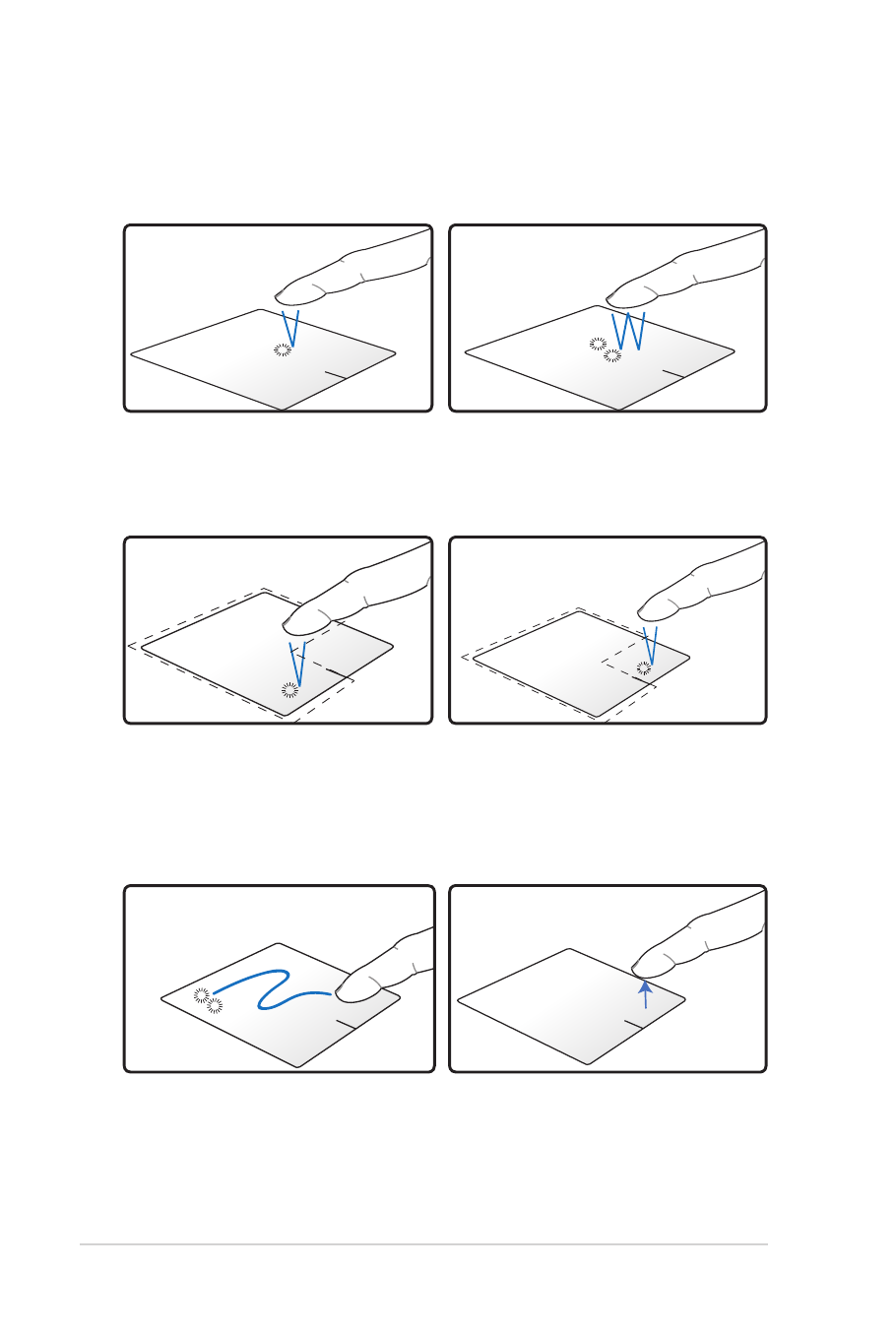
Informazioni sull'uso del touchpad
Tocco - Toccando sul touchpad potete selezionare oggetti sullo
schermo e aprire file.
Click - Cliccando sul touchpad potete simulare le funzioni del tasto
destro e del tasto sinistro del mouse.
Drag and Drop - Questa funzionalità del touchpad vi permette di
spostare oggetti da una posizione all'altra dello schermo.
Cliccate una volta per
selezionare un oggetto, due
volte per aprirlo.
Cliccate una volta per selezionare
un oggetto e vedere il suo menu
di opzioni.
Click sinistro
Click destro
Drag
Eseguite un doppio click su
un oggetto quindi scorrete lo
stesso dito senza sollevarlo dal
touchpad.
Per lasciare l'oggetto nella
nuova posizione sollevate il dito
dal touchpad.
Drop
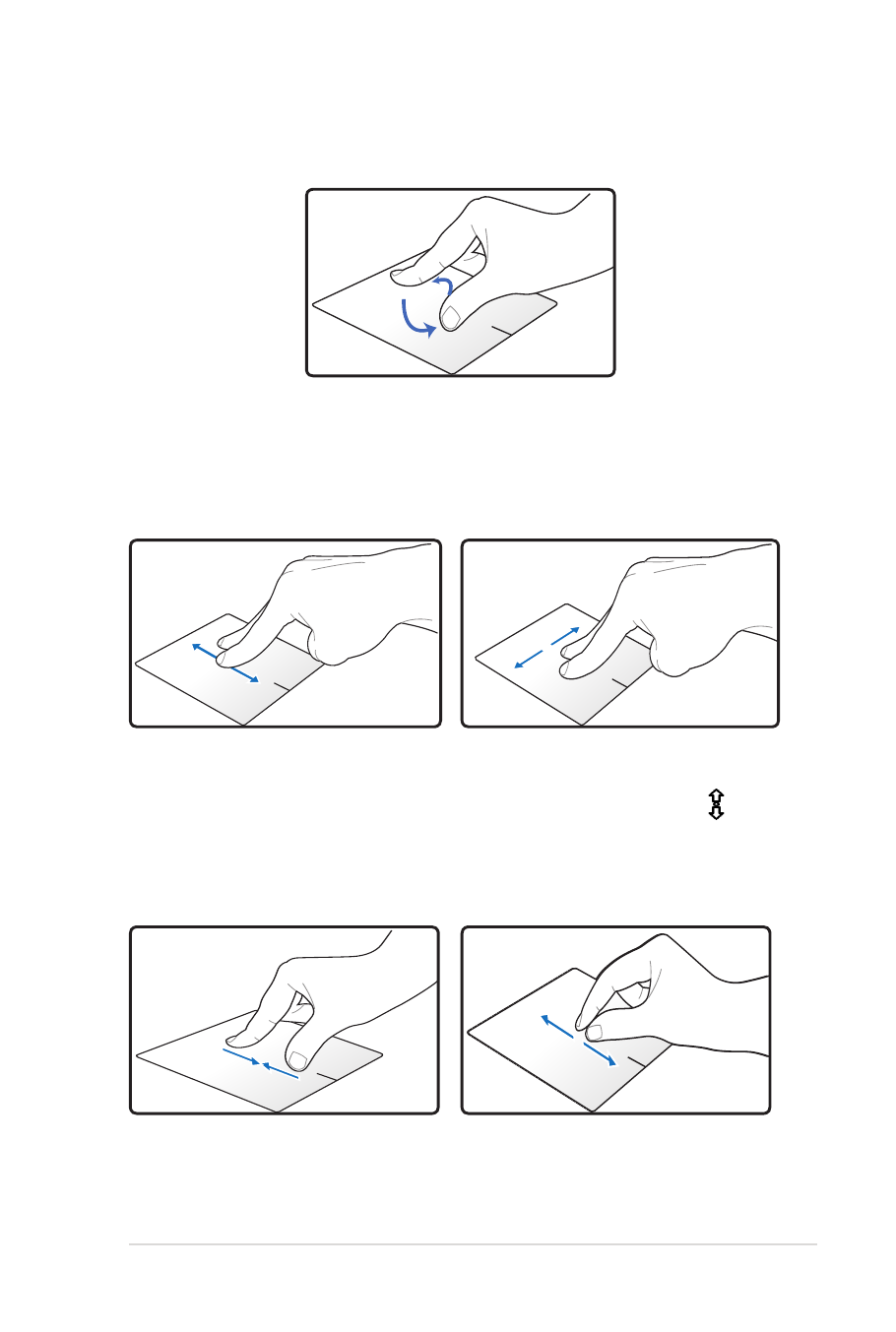
Notebook PC - Manuale Utente (e-Manual)
55
Rotazione - Ruotate le immagini in senso orario, o antiorario, usando
due dita sul touchpad.
Per ruotare un'immagine appoggiate due dita sul touchpad quindi
ruotare un dito in senso orario, o antiorario, mantenendo l'altro dito
immobile.
Scorrimento - Usando due dita sul touchpad potete scorrere i
contenuti in verticale e in orizzontale.
Per abilitare lo scorrimento continuo tenete le dita sul bordo del
touchpad mentre le muovete dall'alto verso il basso, da sinistra verso
destra o viceversa. Il puntatore assume la forma di una freccia a
due punte quando lo scorrimento continuo è attivato.
Zoom - Usando due dita sul touchpad potete ingrandire o
ridurre un'immagine selezionata.
Avvicinate o allontanate due dita tra di loro per zoom indietro/
zoom avanti.
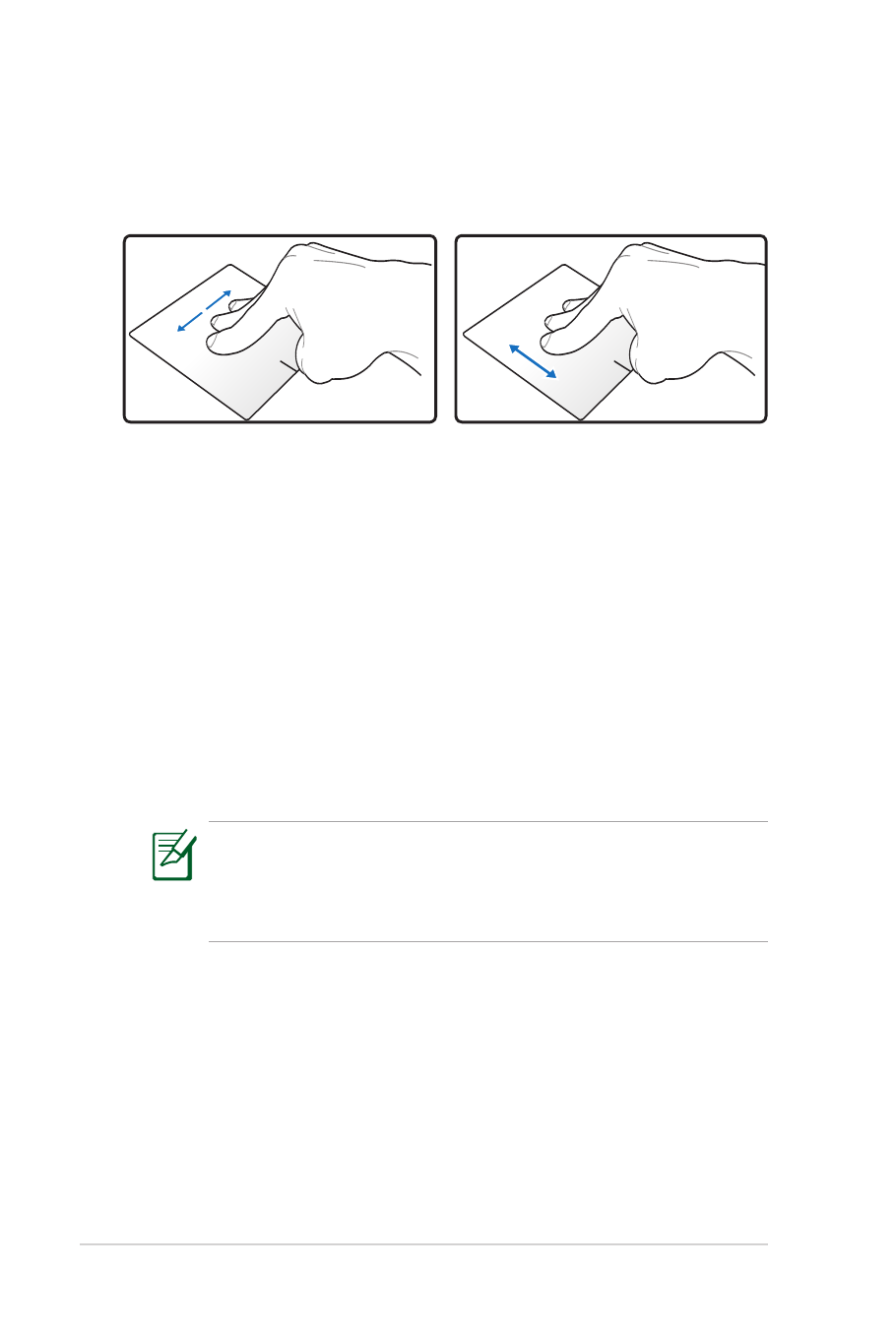
56
Notebook PC - Manuale Utente (e-Manual)
Il touchpad risponde ai movimenti, non alla forza. Non c'è
bisogno di toccare con forza la sua superficie. Se toccate con più
forza le prestazioni del touchpad non miglioreranno. Il touchpad
risponde meglio alla pressione leggera.